Deinstalirajte stari upravljački program pisača
Ponekad je vlasnik uređaja za ispis potrebno ažurirati njegovu konfiguraciju. Međutim, neki softver se protivi prethodnim verzijama. Stoga je logično da najprije morate ukloniti stari upravljački program, a tek onda instalirajte novi. Cijeli postupak odvija se u tri jednostavna koraka, od kojih svaka pišemo što je moguće detaljnije u nastavku.
sadržaj
Uklonite stari upravljački program pisača
Osim gore navedenog razloga, korisnici žele deinstalirati datoteke zbog beskorisnosti ili neispravnog rada. Sljedeći je vodič univerzalan i pogodan za apsolutno bilo koji pisač, skener ili višenamjensku opremu.
Korak 1: Deinstalirajte softver
Velik broj razmatranih perifernih jedinica radi s operativnim sustavom koristeći vlastiti vlasnički softver putem kojeg se šalju za ispis, uređivanje dokumenata i drugih radnji. Stoga najprije morate izbrisati te datoteke. To možete učiniti na sljedeći način:
- Kroz izbornik "Start" idite na "Upravljačka ploča" .
- Na izborniku koji se otvori odaberite "Programi i značajke".
- Pronađite upravljački program s imenom pisača i dvaput kliknite na njega.
- Na prikazanom popisu uređaja odaberite jednu ili više potrebnih klikova i kliknite na "Izbriši" .
- Sučelje i funkcionalnost softvera od svakog proizvođača nešto je drugačiji, tako da prozor za deinstalaciju može izgledati drugačije, ali izvršene radnje su gotovo identične.
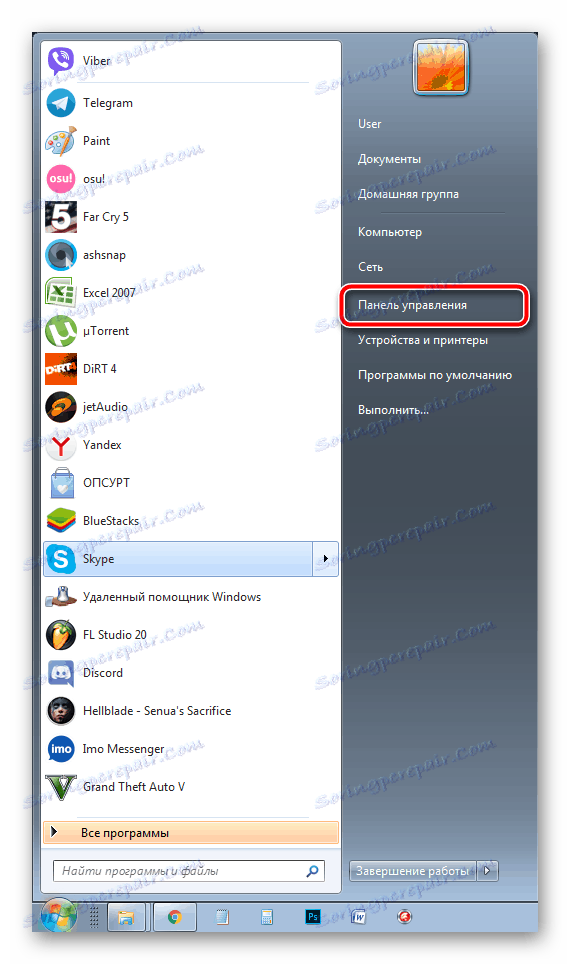
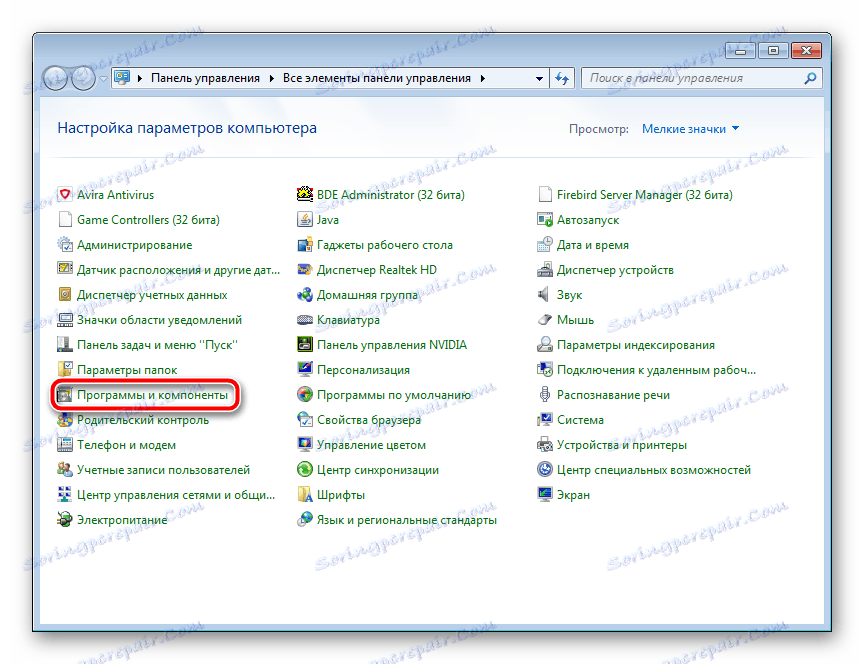
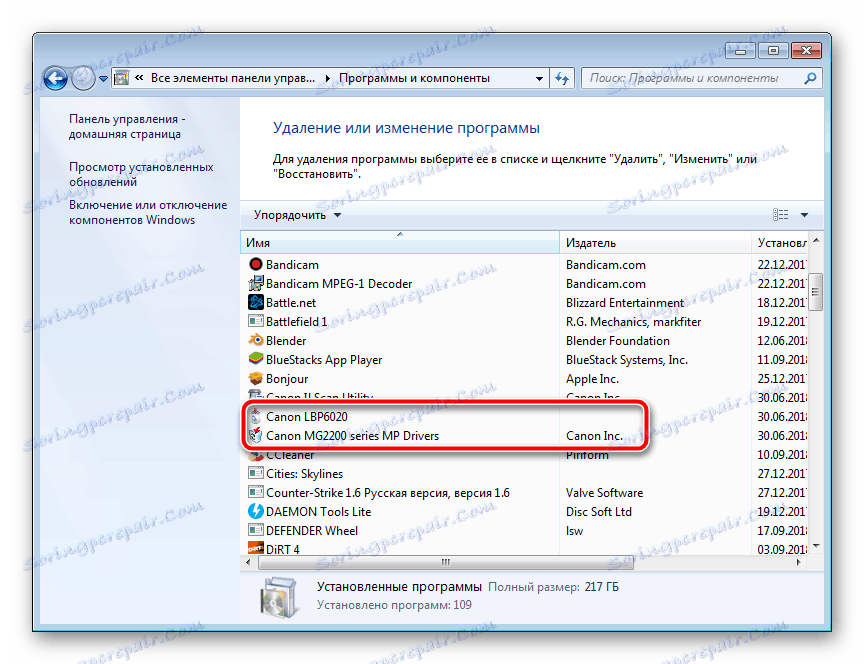
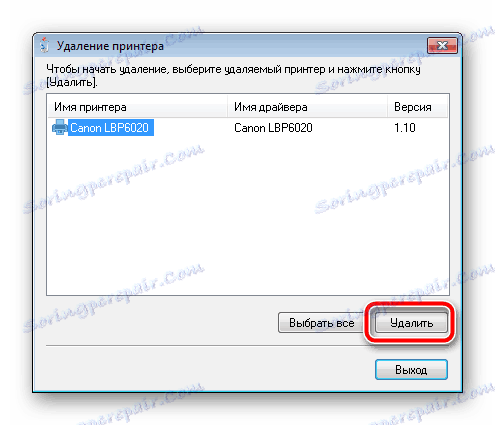

Kada se uklanjanje dovrši, ponovo pokrenite računalo i prijeđite na sljedeći korak.
Korak 2: uklonite uređaj s popisa hardvera
Sada kada vlasnički softver više nije na računalu, trebali biste izbrisati pisač sa popisa opreme, tako da se prilikom dodavanja novog uređaja neće pojaviti daljnji sukobi. To se provodi doslovno u nekoliko akcija:
- Otvorite Početak i idite na Uređaji i pisači .
- U odjeljku "Pisači i faksovi" kliknite lijevu tipku na opremu koju želite ukloniti, a na gornjoj traci odaberite stavku "Izbriši uređaj" .
- Potvrdite brisanje i pričekajte da se postupak dovrši.
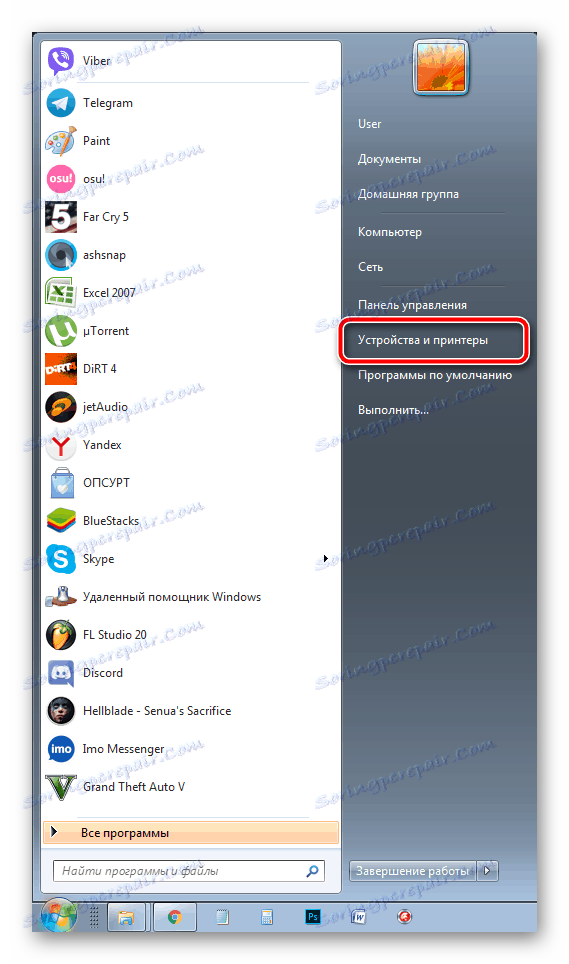
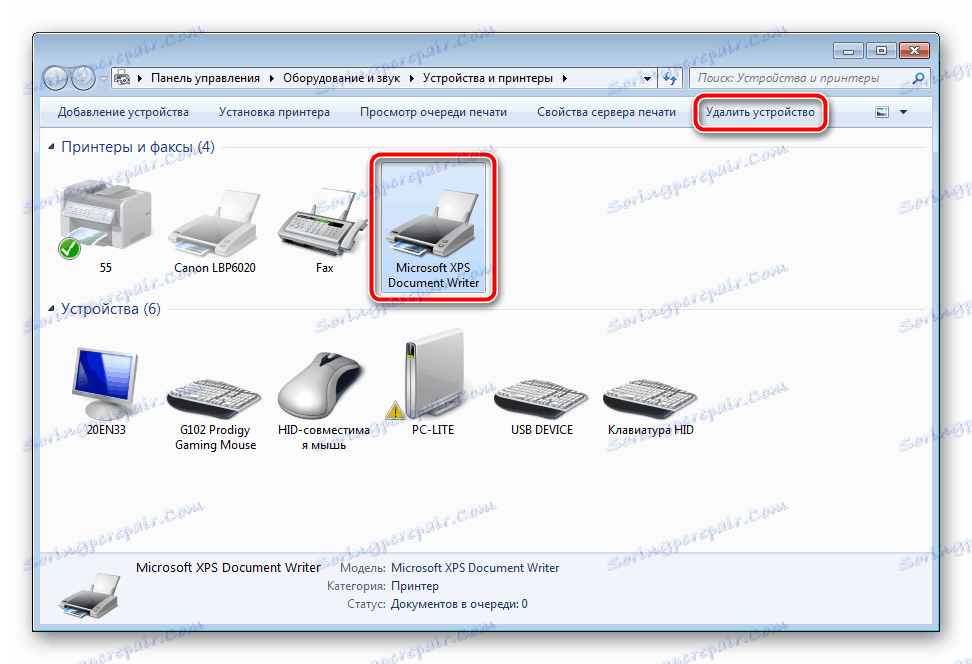

Sada ne morate ponovno pokrenuti računalo, bolje je to učiniti nakon trećeg koraka, pa se odmah prebacimo na njega.
Korak 3: Uklonite upravljački program s poslužitelja ispisa
Pisački poslužitelj u operacijskom sustavu Windows pohranjuje informacije o svim priključenim periferijama, a tu se nalaze i aktivni upravljački programi. Da biste potpuno deinstalirali pisač, također ćete morati ukloniti njegove datoteke. Učinite sljedeće postupke:
- Otvorite "Run" pomoću kombinacije tipki Win + R , unesite sljedeću naredbu i kliknite "OK" :
printui /s - Vidjet ćete prozor "Properties: Print Server" . Ovdje se prebacite na karticu "Upravljački programi" .
- Na popisu instaliranih upravljačkih programa pisača, pritisnite lijevu tipku na liniji željenog uređaja i odaberite "Deinstaliraj" .
- Odaberite vrstu deinstalacije i nastavite.
- Potvrdite akciju klikom na "Da" .

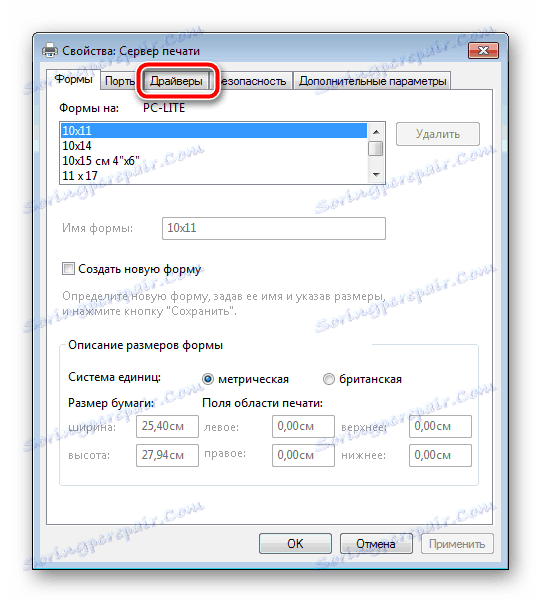
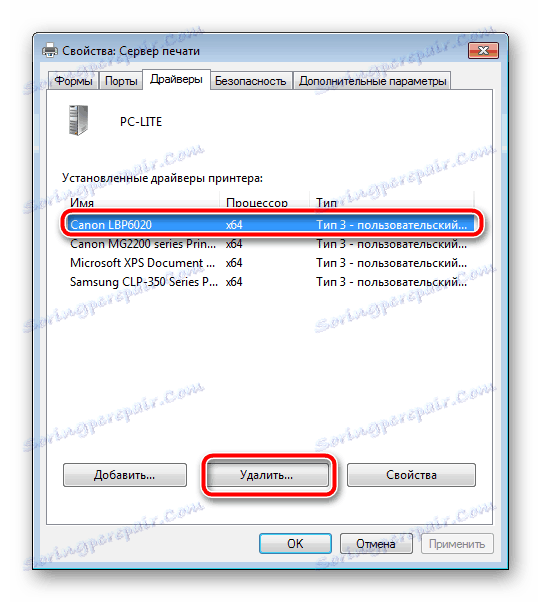
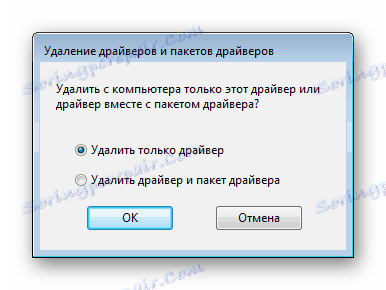

Sada ostaje čekati dok se upravljački program ne ukloni i možete ponovno pokrenuti računalo.
Time se dovršava uklanjanje starog upravljačkog programa pisača. Instalacija najnovije verzije trebala bi ići bez ikakvih pogrešaka, a kako ne biste imali problema, slijedite upute navedene u članku na donjoj vezi.
Vidi također: Instaliranje upravljačkih programa za pisač